Grafika je jedním z hlavních prodejních bodů každé moderní hry. Čím lepší a realističtější je grafika a čím lepší fyzika ve hře, tím je pravděpodobnější, že si lidé hru koupí. Hra musí být také dobrá a dobrá hratelnost často vynahradí špatnou nebo méně působivou grafiku (mezi námi).

Table of Contents
Proč mám FPS tak nízké?
Nízké FPS mohou být způsobeny různými důvody, některé z nich mohou být opravitelné, zatímco jiné ne. Než začnete odstraňovat problémy s nízkým FPS, ujistěte se, že se jedná o trvalý problém.
Hra může při prvním spuštění vykazovat nízké FPS, ale jakmile začnete hrát, rychlost se vyrovná. Úvodní obrazovka a nabídky mohou podle návrhu běžet při nízké FPS. Vyšší FPS se projeví při hraní hry. Podívejte se na naše nástroje pro měření FPS ve hře a zjistěte, že váš problém je konzistentní.
OPRAVA: Problémy s nízkým FPS ve Windows 10
1. Zkontrolujte požadavky hry
Hra, která podporuje vysoké FPS, vyžaduje ke spuštění dobrý nebo skvělý hardware. Váš systém může splňovat minimální požadavky na hru, ale minimální požadavky vám při hraní neposkytnou vysoké FPS.
Pokud váš hardware nesplňuje požadavky pro spuštění hry v jejím nejlepším/nejvyšším nastavení, nemůžete moc dělat. Pokuste se uvolnit co nejvíce systémových prostředků, tj. během hraní ukončete všechny ostatní aplikace a získáte lepší rychlost FPS.

2. Turn of Game bar a další překryvy
Panel her ve Windows 10 přidává překryvnou vrstvu, která vám mimo jiné pomáhá nahrávat a vysílat hru. Má tendenci zasahovat do mnoha her. Deaktivace může pomoci vyřešit problémy s nízkou frekvencí FPS.
Otevřete aplikaci Nastavení pomocí klávesové zkratky Win+I.
Přejděte do skupiny nastavení hry.
Vyberte kartu Herní lišta a vypněte přepínač úplně nahoře.
Restartujte systém a hrajte hru.
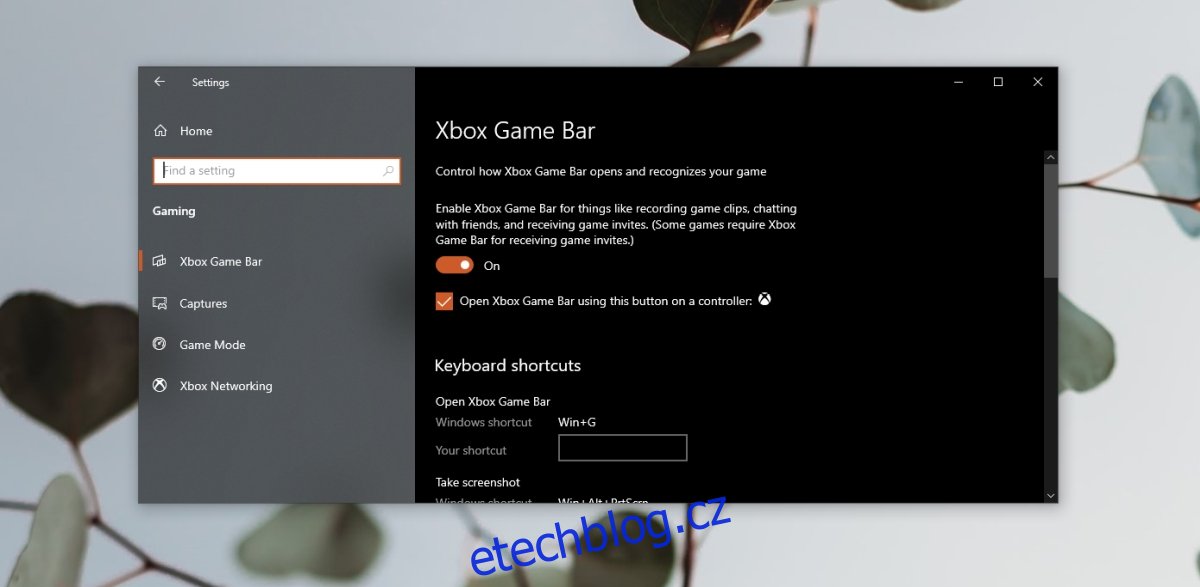
3. Vypněte Xbox DVR
Aplikace Xbox ve Windows 10 je připojena k hernímu panelu. Herní panel můžete vypnout, ale nemusí nutně deaktivovat službu DVR v aplikaci Xbox.
Klepnutím na klávesovou zkratku Win+R otevřete okno spuštění.
b regedit a klepněte na klávesu Enter.
Přejděte na tento klíč: HKEY_CURRENT_USERSystemGameConfigStore
Dvakrát klikněte na hodnotu GameDVR_Enabled a nastavte její hodnotu na 0.
Přejděte na tento klíč: HKEY_LOCAL_MACHINESOFTWAREPoliciesMicrosoftWindows.
Klikněte pravým tlačítkem na klíč a vyberte nový>Hodnota DWORD (32bitová).
Pojmenujte hodnotu AllowGameDVR a dvakrát na ni klikněte.
Ujistěte se, že je hodnota nastavena na 0.
Ukončete registr a restartujte Windows 10.
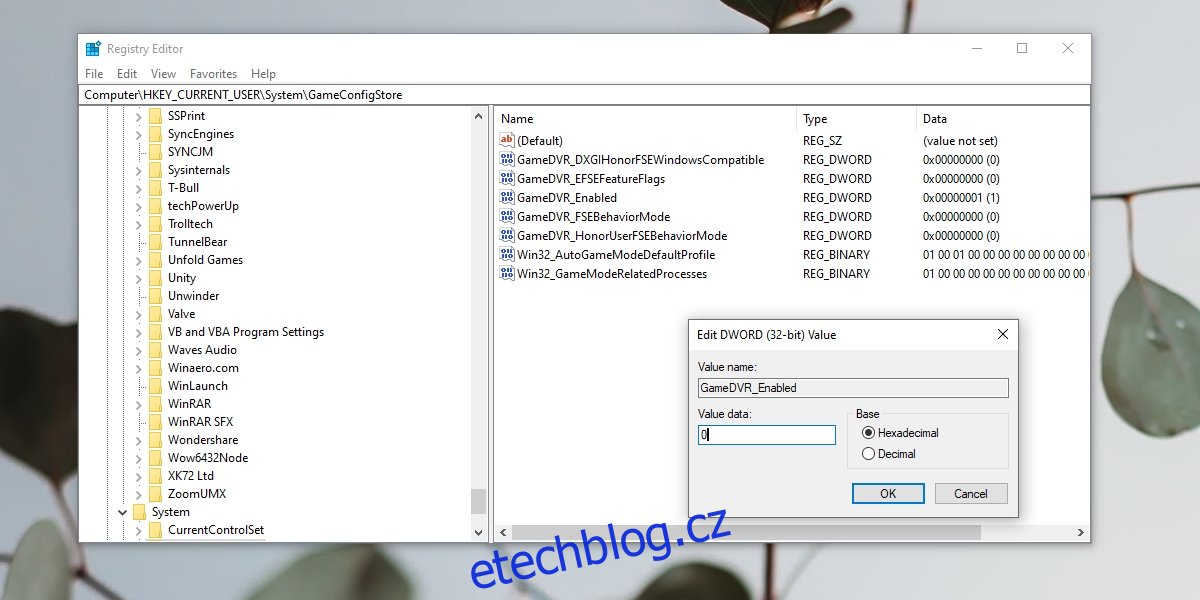
4. Aktualizujte ovladače GPU
Hry primárně využívají poměrně často aktualizaci GPU a ovladačů GPU. Windows 10 by je měl nainstalovat automaticky, ale můžete ručně vyhledat aktualizace ovladačů.
Otevřete Správce zařízení.
Rozbalte Display Adapters.
Klepněte pravým tlačítkem myši na GPU a vyberte Aktualizovat ovladače.
Zkontrolujte online aktualizace ovladačů a nainstalujte ty, které jsou k dispozici.
Restartujte systém.
Pokud víte, že jsou k dispozici aktualizace ovladačů pro čip Nvidia, ale Windows 10 je nedetekuje, nainstalujte aktualizace pomocí aplikace Nvidia GeForce.
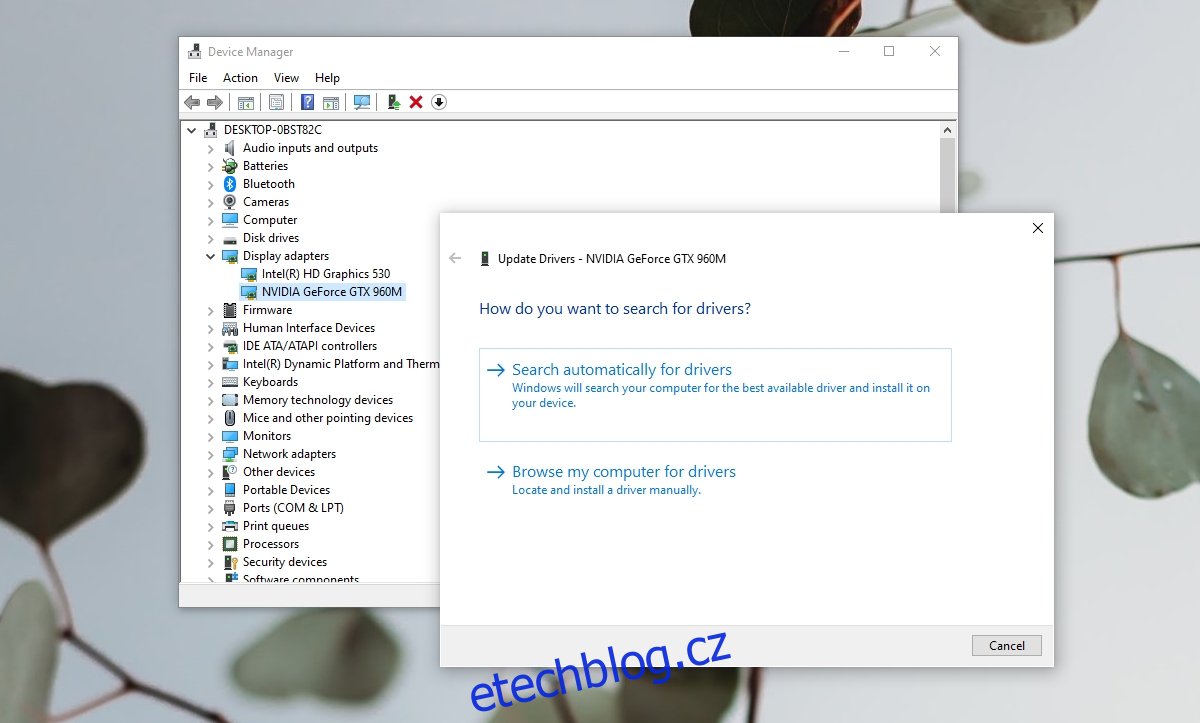
Závěr
FPS je jedním z hlavních měřítek dobré kvality videa ve hře, ale mnoho z nich závisí na správném nastavení hardwaru a softwaru v systému, na kterém hrajete. V některých případech může mít hra vlastní problémy. Pokud máte podezření, že je ve hře problém, můžete vyhledat a nainstalovat aktualizace hry, které jej pravděpodobně vyřeší.

